Comment copier lintégralité du lien sur Safari iPhone

Découvrez comment copier tous les liens ouverts sur Safari pour iPhone grâce à iOS 15, simplifiant le partage et l

La version iOS 16 a mis à jour la fonction de détection de visage dans les photos afin que vous puissiez ajouter ce visage à la photo, en plus d' ajouter un emplacement à la photo de l'iPhone . À partir de là, les utilisateurs peuvent facilement rechercher des images parmi les visages enregistrés sur cette photo. Toutes les photos avec le même visage ajouté sur la photo sont regroupées pour une recherche rapide, y compris les vidéos de détection automatique des visages. L'article ci-dessous vous expliquera comment ajouter des visages aux photos sur iPhone.
Instructions pour ajouter des visages aux photos sur iPhone
Étape 1:
Tout d’abord, ouvrez l’image avec le visage, puis cliquez sur l’icône i ci-dessous. À ce stade, vous verrez immédiatement le visage affiché sur la photo que l'iPhone reconnaît.

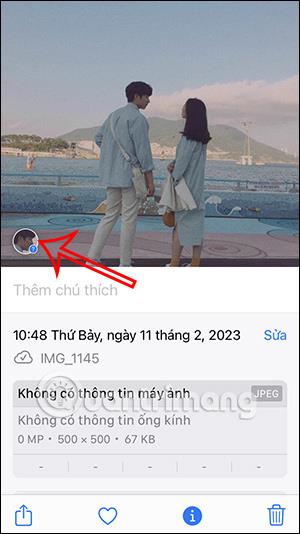
Étape 2:
Cliquez sur ce visage puis sélectionnez Tag with name . L'utilisateur saisit maintenant un nom pour ce visage , puis clique sur Suivant dans le coin supérieur droit. Il suffit désormais à l'utilisateur de cliquer sur Terminé pour enregistrer le nom de ce visage.
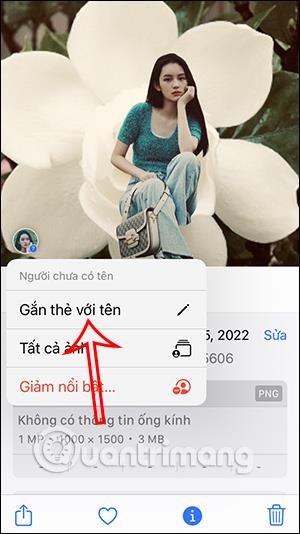

Étape 3:
Cliquez maintenant sur le visage enregistré sur la photo, puis cliquez sur Toutes les photos de... Vous verrez immédiatement les images et vidéos trouvées avec le même visage que celui enregistré par l'utilisateur.


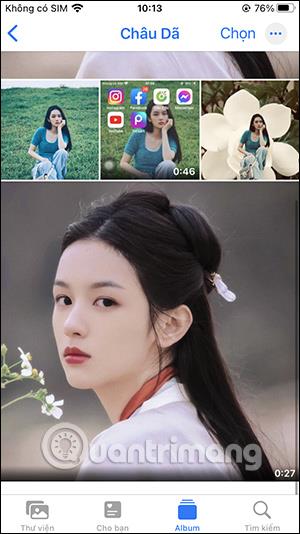
Étape 4:
Si l'utilisateur clique sur l'icône i sous l'image ou la vidéo, il verra le visage affiché sur la photo.
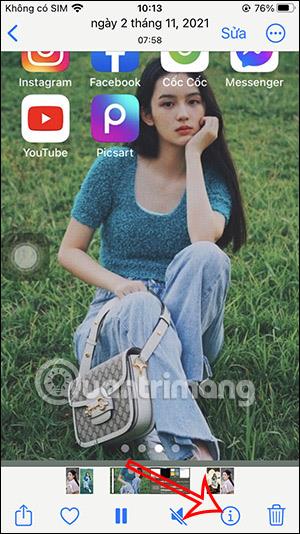
Comment supprimer des visages supplémentaires dans les photos iPhone
Étape 1:
Cliquez à nouveau sur l'information dans l'image puis cliquez sur le visage enregistré dans la photo. Continuez à cliquer Ce n'est pas... Affichez ensuite 2 options pour renommer et supprimer le nom du visage enregistré dans la photo sur iPhone.
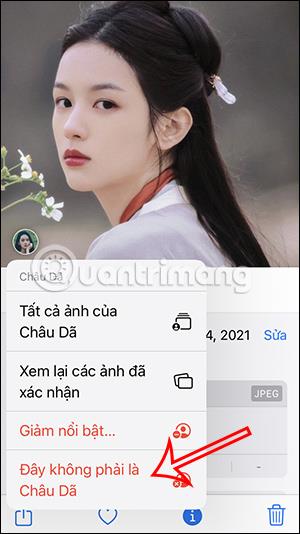
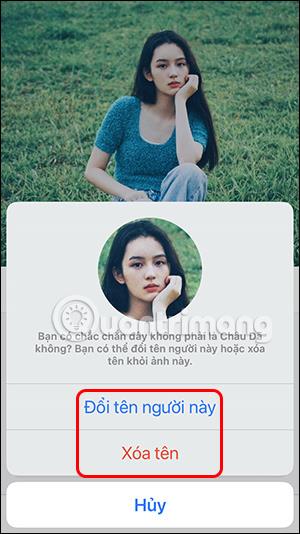
Étape 2:
Si vous souhaitez donner un nouveau nom à ce visage, saisissez un nouveau nom. Si vous souhaitez supprimer le visage de la photo, cliquez sur Supprimer le nom.
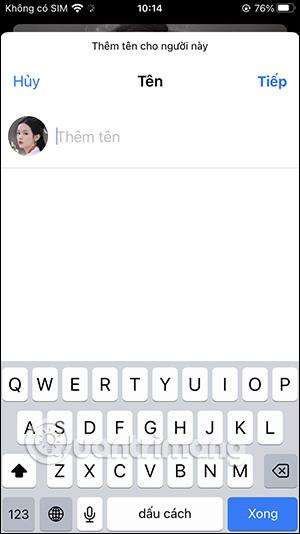
Tutoriel vidéo sur l'ajout de visages aux photos iPhone
Découvrez comment copier tous les liens ouverts sur Safari pour iPhone grâce à iOS 15, simplifiant le partage et l
Découvrez comment désactiver la caméra sur iPhone ou iPad grâce à la fonctionnalité Screen Time. Protégez votre vie privée et gérez vos applications facilement.
Apprenez à utiliser la fonctionnalité « Écouter la page » de Safari sur iPhone et iPad pour écouter des articles facilement.
Découvrez comment créer un mémoji du Père Noël sur iPhone en utilisant des options de personnalisation innovantes et amusantes.
Apprenez à désactiver la lecture automatique des vidéos sur Safari iPhone. Cet article vous fournit des étapes claires et utiles pour configurer cette option.
Découvrez comment atténuer la barre de dock sur iPhone à partir de iOS 15, en réduisant la transparence pour une couleur harmonisée avec votre fond d
Découvrez comment vos AirPods peuvent vous notifier automatiquement des appels entrants et des messages sur votre iPhone grâce à des fonctionnalités utiles.
Découvrez l
Lors de la mise à niveau vers iOS 16, l'application Mail sur iOS 16 sera mise à jour avec la possibilité de rappeler les e-mails lorsqu'ils sont envoyés avec une heure sélectionnable.
iOS 16 propose de nombreuses fonctionnalités pour personnaliser l'écran de verrouillage de l'iPhone. Et l'image de l'écran de verrouillage de l'iPhone a également la possibilité de recadrer l'image directement, en ajustant la zone de l'image à votre guise.








